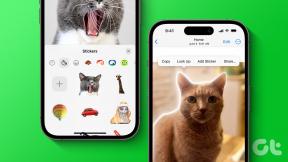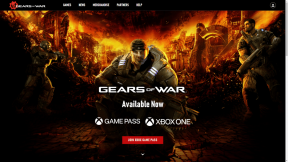შეცვალეთ წერილების მიღების ავტომატური შემოწმების დრო Outlook-ში
Miscellanea / / January 21, 2022

ნაგულისხმევად, ინსტრუმენტი დაყენებულია გაგზავნეთ და მიიღეთ ელ.წერილი ყოველ 30 წუთში. თუ ასე არ გირჩევნიათ, წაიკითხეთ და ისწავლეთ როგორ შეცვალოთ პარამეტრები.
მაგარი რჩევა: Windows Phone 8-ის მომხმარებელი ხართ? ისწავლეთ როგორ დააყენეთ და მართეთ ელ.ფოსტის სინქრონიზაცია თქვენს მოწყობილობაზე.
MS Outlook-ზე გაგზავნის მიღების დროის ინტერვალის შეცვლის ნაბიჯები
ჩვენ ვაპირებთ გამოვიყენოთ MS Outlook 2013 დემონსტრირებისთვის ამ სახელმძღვანელოში. ნაბიჯები მეტ-ნაკლებად იგივეა ყველა წინა ვერსიაში.
Ნაბიჯი 1: გადადით კულუარულ ხედზე დაწკაპუნებით ფაილი.

ნაბიჯი 2: კულუარული ხედის მარცხენა პანელზე დააწკაპუნეთ Პარამეტრები. რომ გაიხსნება Outlook პარამეტრები მოდალური ფანჯარა.

ნაბიჯი 3: თქვენ ნახავთ მენიუს, რომელიც გასწორებულია მარცხნივ. Დააკლიკეთ Მოწინავე.

ნაბიჯი 4: გადაახვიეთ ქვემოთ, სანამ არ დაინახავთ გაგზავნა და მიღება განყოფილება ფანჯრის მარჯვენა პანელზე.

Შენიშვნა: შემოწმება დაკავშირებისას დაუყოვნებლივ გაგზავნეთ ნიშნავს, რომ როდესაც თქვენ ხართ დაკავშირებული ინტერნეტთან, დროის ინტერვალის წესი არ გავრცელდება იმ შეტყობინებებზე, რომლებსაც აგზავნით თქვენი სისტემიდან. ის ყოველთვის აქტიური იქნება გაგზავნისთვის.
ნაბიჯი 5: დააწკაპუნეთ გაგზავნა/მიღება ღილაკი გასაშვებად ჯგუფების გაგზავნა/მიღება ფანჯარა. როგორც ალტერნატივა, შეგიძლიათ გამოტოვოთ ყველაფერი ზემოთ და გამოიყენოთ Ctrl + Alt + S ამ ფანჯრის პირდაპირ გასახსნელად.

ნაბიჯი 6: აირჩიეთ ჯგუფი, რომლისთვისაც გსურთ ცვლილებების შეტანა. ჯგუფი განისაზღვრება მასთან დაკავშირებული ანგარიშების სიმრავლით. ყველა ანგარიში ჯგუფი ნაგულისხმევად არსებობს და მასში აქვს ყველა ანგარიში. თქვენ შეგიძლიათ შექმნათ თქვენი საკუთარი ჯგუფები და აირჩიოთ რომელი ანგარიშები იქნება მისი ნაწილი.
Პირველი რამ, დაგეგმეთ ავტომატური გაგზავნა/მიღება ყოველ N წუთში ყუთი უნდა შემოწმდეს. მას აქვს ვერსია ოფლაინ პარამეტრებისთვისაც და იმედი მაქვს, რომ აზრს შეძლებთ.
შეცვალეთ დროის ინტერვალი თქვენი შეხედულებისამებრ.

თქვენ უნდა შეამჩნიეთ, რომ მე მაქვს ჩართეთ ეს ჯგუფი გაგზავნა/მიღებაში (F9) შემოწმდა. ეს ნიშნავს, რომ ნებისმიერ დროს შემიძლია უბრალოდ დარტყმა F9 და ყველა ანგარიშის ad-hoc სინქრონიზაცია (დროის ინტერვალის მიუხედავად). იგივე ინტერფეისის პარამეტრები ნაჩვენებია ქვემოთ მოცემულ სურათზე.

დასკვნა
თუ თქვენ არ ხართ MS Outlook-ის მომხმარებელი, ახლა გაქვთ მიზეზი. ეს ხდის სინქრონიზაციის პროცესს ნამდვილად ავტომატურს და ასევე მომხმარებლის განსაზღვრული სიხშირით. გარდა ამისა, დესკტოპის შეტყობინებები მოქმედებს როგორც მშვენიერი შეფერხებები, რათა დაგეხმაროთ ყოველთვის იყოთ თქვენი ელ.ფოსტის ზემოთ.